
Спосаб 1: Праверка апошніх абнаўленняў
Памылка з кодам 0xc000009a, якая з'яўляецца ў Windows 10, часцей за ўсё звязана з загружанасцю аператыўнай памяці або праблемамі, ўскосна тычацца яе. Аднак спачатку трэба пайсці самым простым шляхам і ўсталяваць апошнія абнаўлення, каб выключыць магчымасць з'яўлення канфліктаў.
- Запусціце «Пуск» і перайдзіце адтуль у «Параметры».
- Апусціцеся ўніз і выберыце плітку «Абнаўленне і бяспека».
- Пачніце пошук апдэйтаў, а затым ўсталюеце іх, калі яны будуць знойдзеныя.

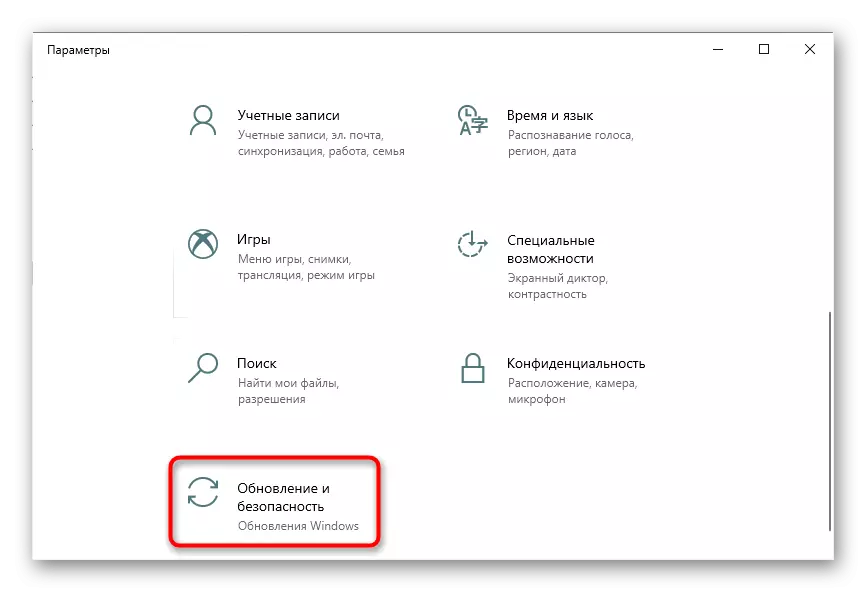
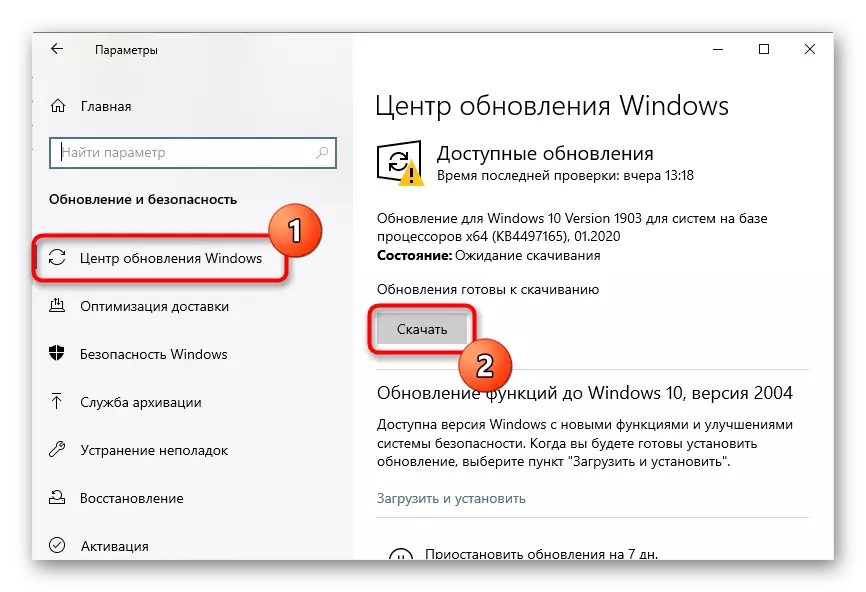
Дадатковую інфармацыю па тэме інсталяцыі абнаўленняў і ліквідацыі непаладак, выкліканых імі, вы знойдзеце ў іншых артыкулах на нашым сайце, клікнуўшы па падыходнаму загалоўку далей.
Чытаць далей:
Ўстаноўка абнаўленняў Windows 10
Усталёўваем абнаўлення для Windows 10 ўручную
Ліквідацыю праблем з устаноўкай абнаўленняў у Windows 10
Спосаб 2: Адключэньне спячага рэжыму
Гэты метад мы ўзялі пад увагу, паколькі карыстальнікі дзеляцца ім і паведамляюць пра тое, што ён сапраўды дапамагае вырашыць узніклую памылку, бо спячы рэжым наўпрост звязаны з аператыўнай памяццю і можа аказваць на яе ўплыў нават тады, калі кампутар знаходзіцца ў актыўным рэжыме работы. Праверце эфектыўнасць дадзенага варыянту, адключыўшы спячы рэжым па інструкцыях ніжэй.
Чытаць далей: Адключэнне спячага рэжыму на кампутары з Windows

Спосаб 3: Выкананне дэфрагментацыі жорсткага дыска
Існуе верагоднасць таго, што з-за падвышанай фрагментацыі жорсткага дыска зніжаецца хуткадзейнасць кампутара, некаторыя файлы своечасова не паспяваюць апрацоўвацца аператыўнай памяццю, што і правакуе з'яўленне разгляданай памылкі. Запусціць дэфрагментацыю HDD можна і праз убудаваную функцыянальнасць аперацыйнай сістэмы, а таксама ў адкрытым доступе знаходзяцца розныя спецыялізаваныя праграмы.
Чытаць далей: дэфрагментацыя дыска ў Windows 10

Спосаб 4: Разгрузка аператыўнай памяці
Часам карыстальнікі нават не заўважаюць таго, што пры запуску некаторых гульняў або прыкладанняў аператыўная памяць і так знаходзіцца ў абмежаванай колькасці, а затым загружаецца на 100 адсоткаў. Гэта можа правакаваць выклік праблемы 0xc000009a з далейшым завяршэннем працы праграмы. Рэкамендуем праверыць загружанасць АЗП і па неабходнасці ачысціць яе, выкарыстоўваючы рэкамендацыі з наступнага артыкула.
Больш падрабязна: Аптымізацыя аператыўнай памяці ў Windows 10
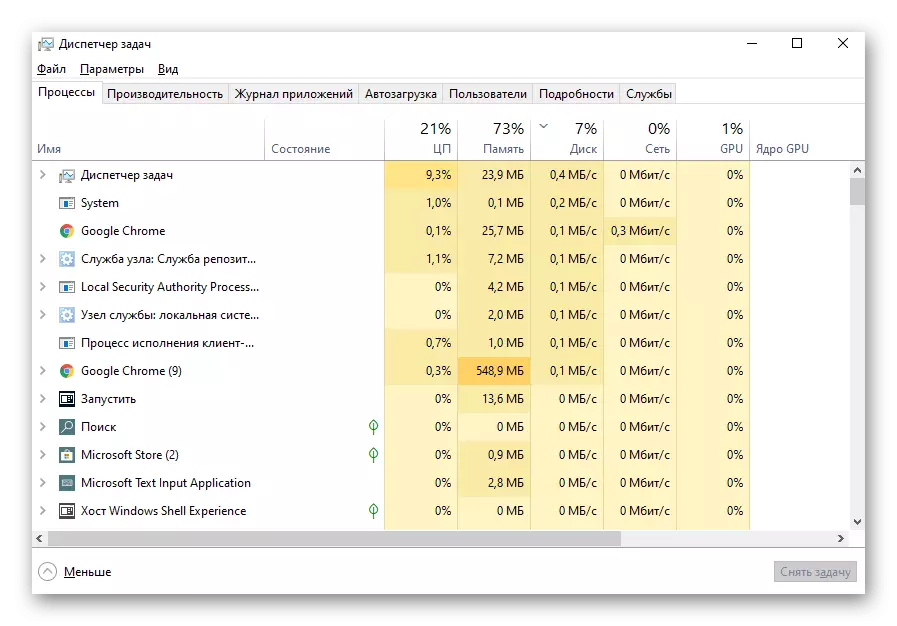
Спосаб 5: Уключэнне файла падпампоўкі
Калі дадаткам сапраўды не хапае аператыўнай памяці для запуску нават пасля яе ачысткі, стварэнне віртуальнага файла падпампоўкі - аптымальны варыянт праграмна вырашыць памылку 0xc000009a. Для пачатку прыйдзецца вызначыць яе аптымальны памер, а затым ўручную выставіць, вынікаючы інструкцыям з артыкулаў па наступных спасылках.
Чытаць далей:
Вызначаем падыходны памер файла падпампоўкі ў Windows 10
Ўключэнне файла падпампоўкі на кампутары з Windows 10
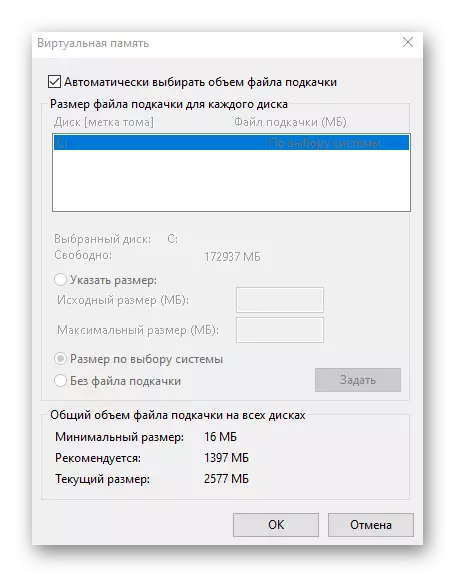
Спосаб 6: Праверка кампутара на наяўнасць вірусаў
Заражэнне кампутара вірусамі - адна з магчымых прычын з'яўлення самых розных праблем пры ўзаемадзеянні з кампутарам. Калі нічога з пералічанага вышэй, не дапамагло, ёсць сэнс прасканаваць сістэму на вірусы, а пры іх выяўленні ў тэрміновым парадку выдаліць. Для гэтага выкарыстоўваецца адна з спецыяльных праграм, аб працы з якімі напісаў іншы наш аўтар у асобным артыкуле.
Чытаць далей: Барацьба з кампутарнымі вірусамі

Спосаб 7: Праверка цэласнасці сістэмных файлаў
Праверка цэласнасці сістэмных файлаў - метад, звяртацца да якога варта толькі ў тых выпадках, калі ні адно з апісаных раней рашэнняў не прынесла належнага выніку. Праблемы з кампанентамі ўзнікаюць рэдка, таму і запускаць такое сканаванне прыходзіцца далёка не кожнаму карыстальніку. Аднак калі патрэба ў гэтым усё-ткі паўстала, звярніцеся да іншай нашай інструкцыі, каб зразумець, як працаваць з сістэмнымі ўтылітамі праверкі.
Чытаць далей: Выкарыстанне і аднаўленне праверкі цэласнасці сістэмных файлаў у Windows 10

Часам дапамагае пераўсталёўка дадатку або лаунчера, адкуль ажыццяўляецца яе запуск. У выпадку з пірацкімі гульнямі мы рэкамендуем знайсці іншую зборку і набыць ліцэнзійную версію, каб пазбегнуць з'яўлення праблем рознага роду, якія могуць узнікнуць з-за таго, што зборшчык дапусціў памылку ці страціў якія-небудзь файлы.
